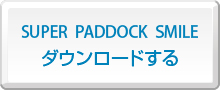スーパーパドック スマイル オンラインヘルプ
セキュリティソフトのMcAfee(マカフィー)が、スーパーパドック スマイルの起動を止めてしまうなど、
正常な動作を妨げる場合があります。
※起動時のエラーメッセージの例
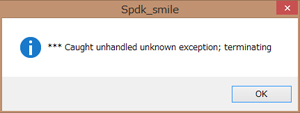
McAfee(マカフィー)をお使いで、スーパーパドック スマイルの動作が不安定になる場合は、
セキュリティソフトの監視からスーパーパドック スマイルを除外してください。
※マカフィーリブセーフの場合(お使いのバージョンのマニュアルをご確認ください。)
- Mcafee(マカフィー)を起動して、トップページの
「ウイルスおよびスパイウェア対策:有効」をクリックしてください。
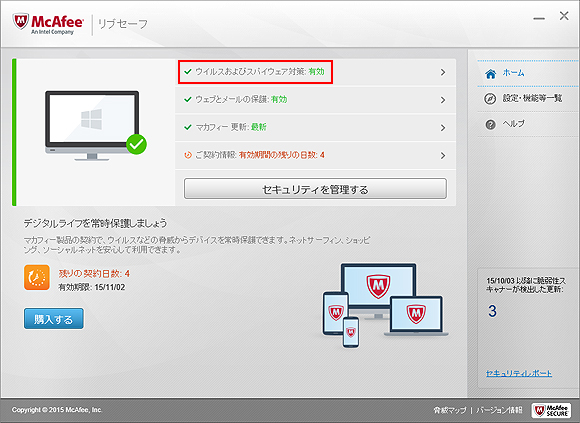
- 「リアルタイムスキャン:有効」をクリックしてください。
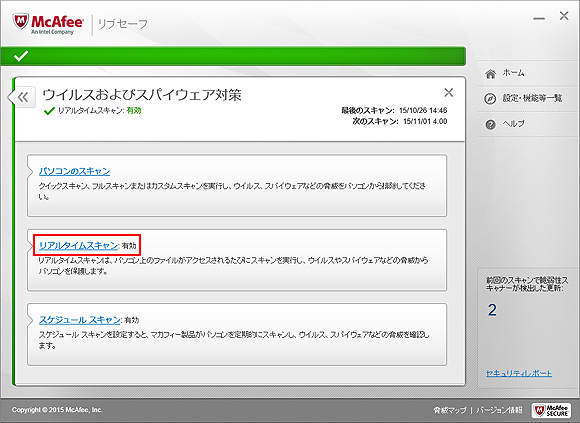
- 「除外するファイル」をクリックしてください。
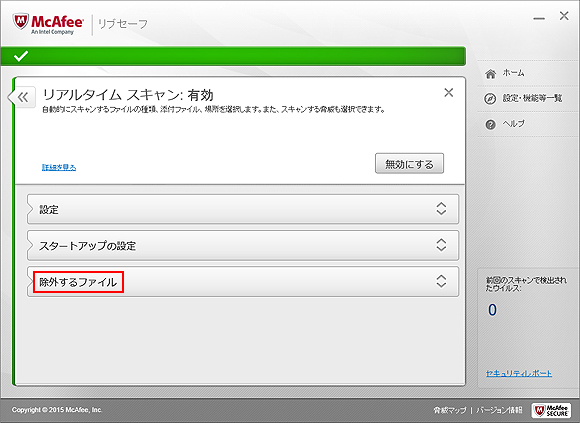
- 「ファイルを追加」ボタンをクリックしてください。
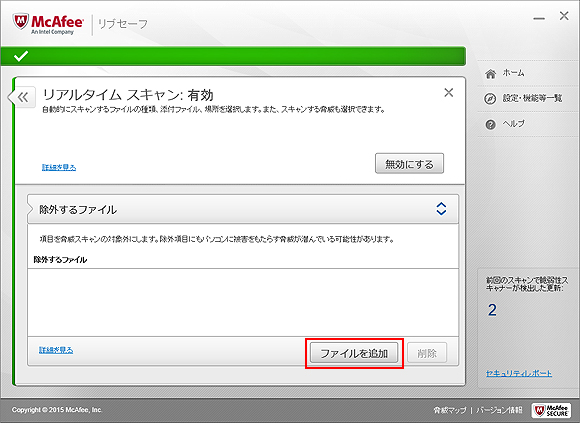
- スーパーパドック スマイルがインストールされているフォルダの中の、
「spdk_smile.exe」選択して、「開く」ボタンをクリックしてください。
※インストール先を変更していなければ「C:\SPDK_SMILE」フォルダの中です。
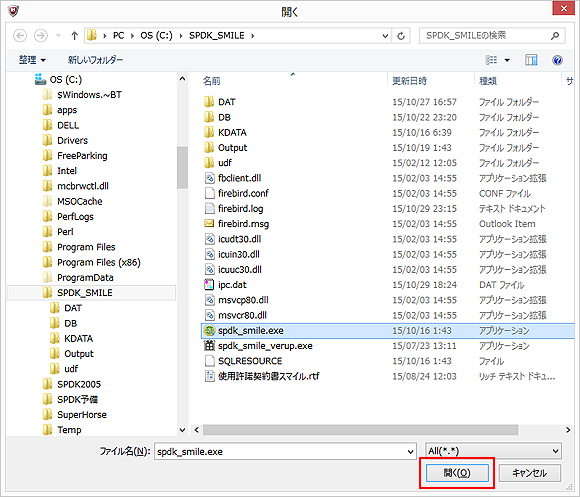
- 除外するファイルに「spdk_smile.exe」が表示されていることを確認します。
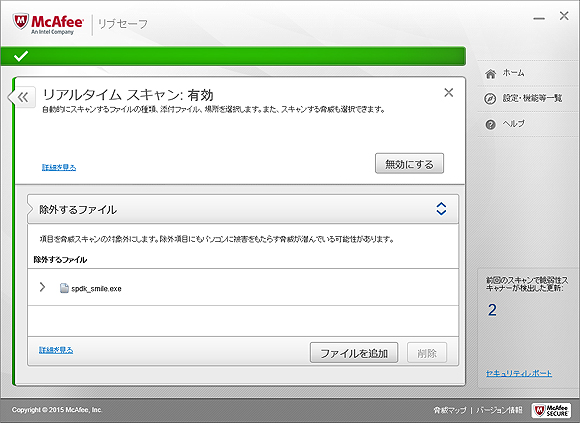
- McAfee(マカフィー)の画面を閉じて、除外を確実にするためパソコンを再起動してください。